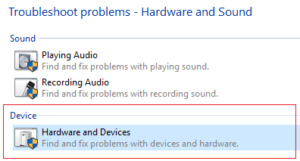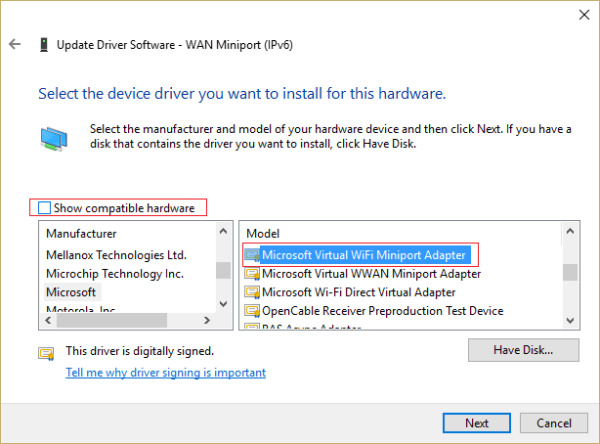エラーコード31は、オペレーティングシステム(Windows)が特定のデバイスに必要なドライバーをロードできないさまざまな理由で発生する可能性があります。基本的に、Microsoft Virtual Wifi Miniport Adapterは、ネットワークアダプターを仮想化する単なる仮想デバイスです。これは、VMWareが異なるオペレーティングシステムを仮想化するのと同じです。
次のエラーメッセージが表示されます。
Windowsはこのデバイスに必要なドライバーをロードできないため、このデバイスは正しく機能していません。(コード31)
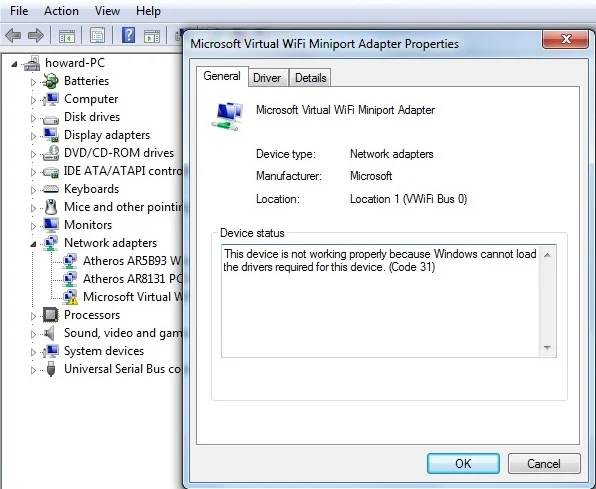
つまり、Microsoft Virtual Wifi Miniport Adapterは、物理Wifiを複数の仮想Wifi(仮想ワイヤレスアダプター)に仮想化するのに役立つワイヤレスホストネットワークのドライバーです。ありがたいことに、このエラーコード31を解決できる方法はたくさんあるので、時間を無駄にすることなく、以下のトラブルシューティング手順でこのエラーを実際に修正する方法を見てみましょう。
この記事で解決する疑問
・Microsoft Virtual WifiMiniportAdapterドライバーの
・ネット回線に問題がある場合の対策方法
このページでは『Microsoft仮想Wifiミニポートアダプターのエラーコード31を修正する方法』を紹介していきます。
| サービス概要 | 詳細 | |
|---|---|---|
| ・最大1Gbpsの高速回線 ・全国の約93%にサービスを提供 |
詳細 | |
| auひかり | ・最大1Gbpsの高速回線 ・独自光ファイバーで速度が安定している回線 |
詳細 |
| NURO光 |
・最大2Gbpsの超高速回線 ・大会があるeSports施設でも採用 ・現状日本最速のネット回線 |
詳細 |
ページコンテンツ
Microsoft仮想Wifiミニポートアダプターのエラーコード31を修正する方法
何か問題が発生した場合に備えて、必ず 復元ポイントを作成してください。
方法1:ホステッドネットワークを無効にする
1.Windowsキー+Xを押してから、コマンドプロンプト(管理者)をクリックします。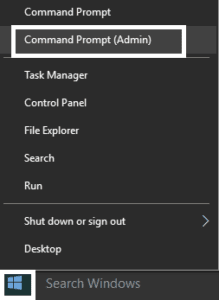
2. cmdに次のコマンドを入力し、それぞれの後にEnterキーを押します。
netsh wlan stop hostednetwork
netsh wlan set hostednetwork mode = disallow
3. PCを再起動して、 Microsoft Virtual Wifi Miniporct Adapterドライバーの問題(エラーコード31)を修正できるかどうかを確認します。
方法2:Windowsが最新であることを確認します
【設定の手順】
- Windowsキー+ Iを押して[設定]を開き、[ 更新とセキュリティ ]をクリックします。
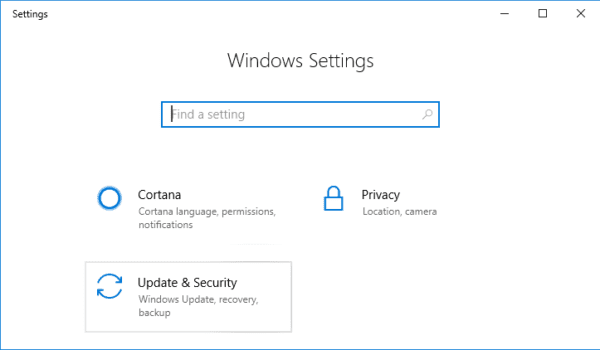
- 左側から、メニューでWindowsUpdateをクリックします。
- 次に、[更新の確認]ボタンをクリックして、利用可能な更新を確認します。
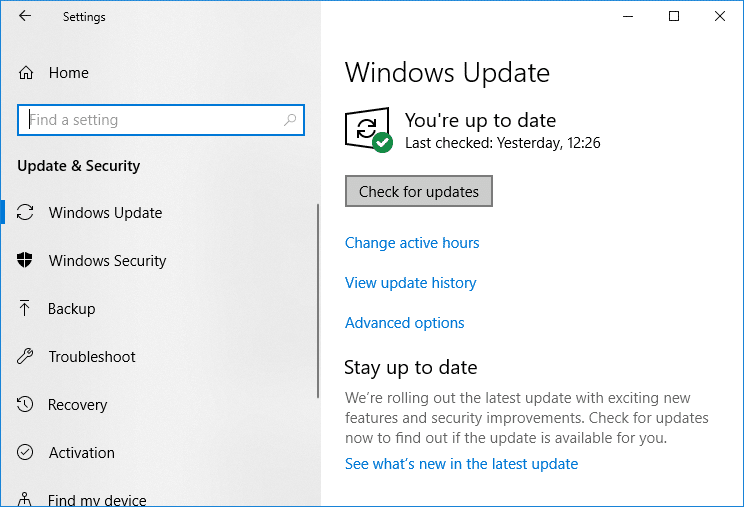
- 保留中の更新がある場合は、[更新のダウンロードとインストール]をクリックします。
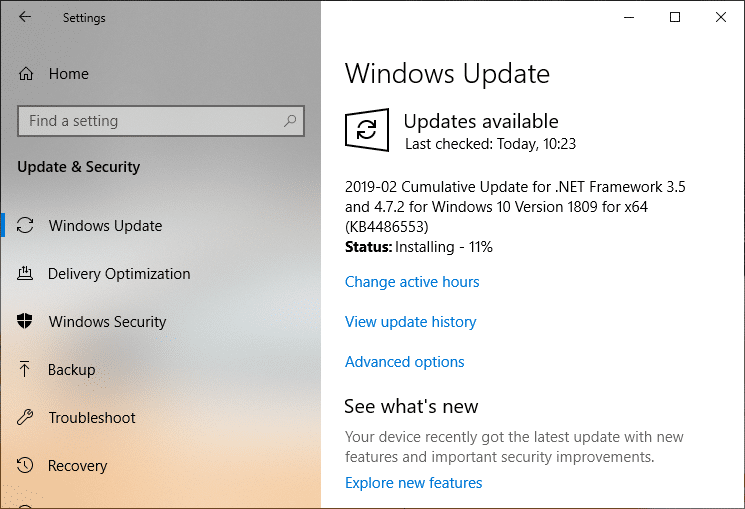
- アップデートがダウンロードされたら、それらをインストールすると、Windowsが最新の状態になります。
方法3:ハードウェアトラブルシューティングを実行する
【設定の手順】
- Windowsの検索バーに「トラブルシューティング」と入力し、[トラブルシューティング]をクリックします。
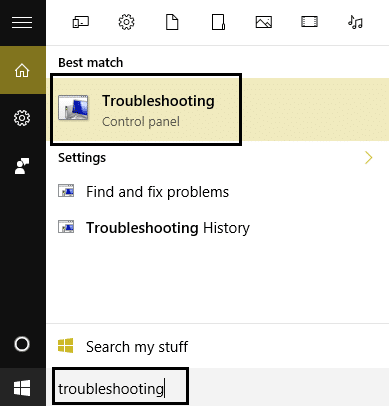
- 次に、[ハードウェアとサウンド]をクリックします。
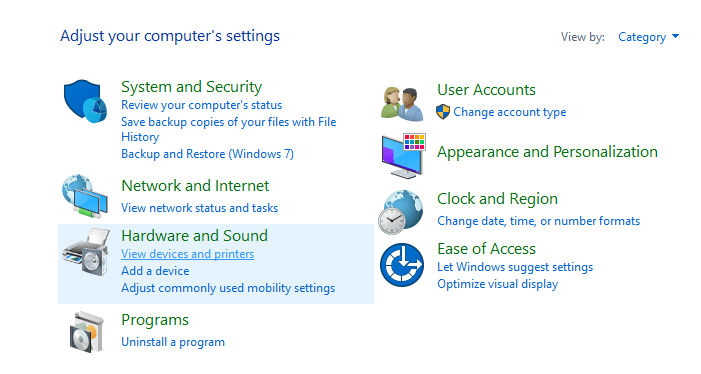
- 画面の指示に従ってトラブルシューティングを実行します。
方法4:Microsoft仮想WiFiミニポートアダプタードライバーを更新する
【設定の手順】
- Windowsキー+Rを押してから、 devmgmt.mscと入力し、Enterキーを押してデバイスマネージャーを開きます。
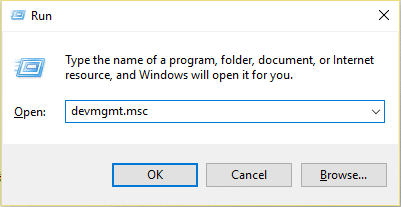
- [ネットワークアダプター]を展開し、[ Microsoft Virtual WiFiミニポートアダプター]を右クリックして、[ドライバーソフトウェアの更新]を選択します。
- まず、「更新されたドライバーソフトウェアを自動的に検索する」を選択し、ドライバーを更新させます。
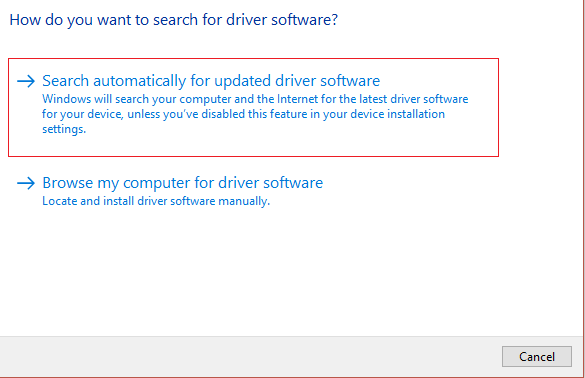
- 上記の手順で問題が解決しない場合は、[コンピューターを参照してドライバーソフトウェアを探します]を選択します。」
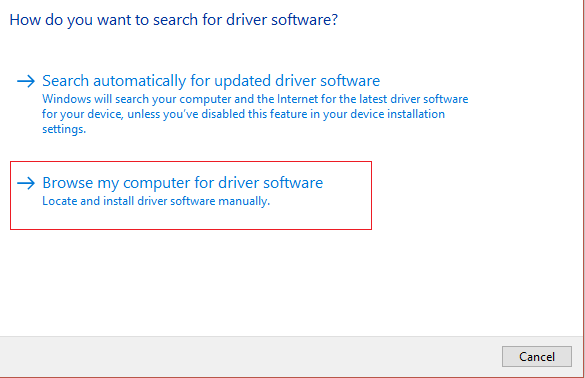
- 次の画面で、 [ 互換性のあるハードウェアを表示する]をオフにし、[ Microsoft Virtual Wifi Miniport Adapter ]を選択して、[次へ]をクリックします。
- PCを再起動して、変更を保存します。
方法5:ワイヤレスネットワークアダプタをアンインストールする
【設定の手順】
- Windowsキー+Rを押してから、 devmgmt.mscと入力し、Enterキーを押してデバイスマネー
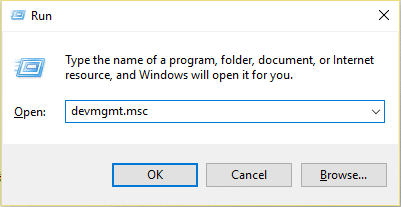 ジャーを開きます。
ジャーを開きます。 - [ネットワークアダプタ]を展開し、ワイヤレス接続を右クリックして[アンインストール]を選択します。
- 確認を求められたら、[はい]を選択します。
- PCを再起動すると、ドライバーが自動的にインストールされます。
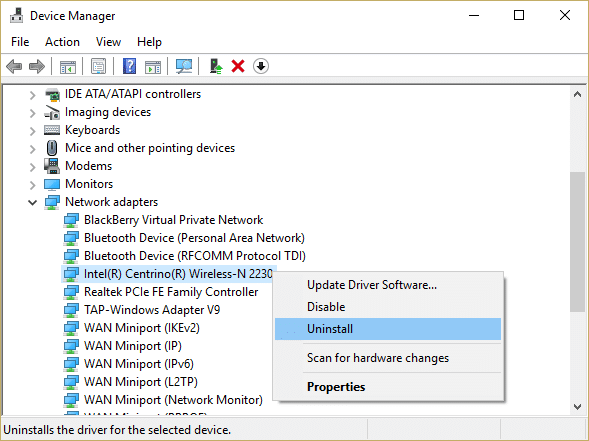
まとめ
今回は【Microsoft仮想Wifiミニポートアダプターのエラーコード31を修正する方法】の紹介でした。
| サービス概要 | 詳細 | |
|---|---|---|
| ・最大1Gbpsの高速回線 ・全国の約93%にサービスを提供 |
詳細 | |
| auひかり | ・最大1Gbpsの高速回線 ・独自光ファイバーで速度が安定している回線 |
詳細 |
| NURO光 |
・最大2Gbpsの超高速回線 ・大会があるeSports施設でも採用 ・現状日本最速のネット回線 |
詳細 |